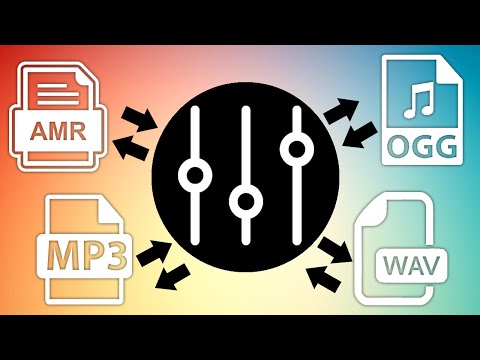WikiHow זה מלמד אותך כיצד לגרום ל- TikTok לחשוב שאתה במדינה אחרת כאשר אתה משתמש באייפון או אייפד. למרות ש- TikTok כבר לא מאפשר לך לשנות את המיקום שלך באפליקציה, אתה יכול להשתמש ב- VPN כדי לגרום לו להיראות כאילו אתה נמצא במדינה שבחרת. אם אתה רק רוצה לראות יותר תוכן מאזור מסוים בדף For You, התאם את הגדרות השפה שלך ותפעל את האלגוריתם על ידי חיפוש ואינטראקציה עם תוכן מאזור זה.
צעדים
שיטה 1 מתוך 3: שימוש באלגוריתם

שלב 1. פתח את TikTok באייפון או באייפד שלך
זהו האייקון השחור עם תו מוסיקה לבן בתלת מימד בפנים. TikTok מראה לך תוכן שהוא חושב שתרצה לראות בעדך בשבילך. אם אתה רוצה לראות תוכן מאזור מסוים בתדירות גבוהה יותר מאשר עכשיו, תצטרך לשחק עם האלגוריתם. זה כרוך בחיפוש והתקשרות עם תוכן ויוצרים מאזור זה.

שלב 2. הקש על גלה
זהו סמל זכוכית המגדלת בסרגל הכלים בתחתית המסך. זה מעלה תוכן פופולרי ושורת חיפוש.

שלב 3. חפש את המדינה
לדוגמה, אם אתה רוצה ש- TikTok ישלח לך בעיקר תוכן קנדי גם אם אתה בבריטניה, הקלד את קנדה בשורת החיפוש ולאחר מכן הקש על קנדה בתוצאות.

שלב 4. הקש על אחד ההאשטאגים הפופולריים במדינה כדי לצפות בסרטוני הווידאו שלה
כדי לראות את כל ההאשטאגים הפופולריים התואמים לאזור שהזנת, הקש על ראה עוד ליד "האשטאגים", ולאחר מכן בחר האשטאג.
עדיין השימוש בדוגמה של קנדה, זה יראה לך hashtags כמו canadatiktok, tiktokcanada, canadalife ו- canadacheck

שלב 5. הקש על הוסף למועדפים כדי לשמור את ההאשטאג
זה מקל על העלאת סרטונים מהאשטאג הזה בעתיד. זה גם אומר שתתחיל לראות יותר TikToks של אזור זה בדף בשבילך אם אתה אוהב ותעסוק בתוכן זה.

שלב 6. צפה בתוכן ועסק בו
הקש על סרטון כדי לצפות בו, ולאחר מכן הקש על הלב כדי לאהוב אותו (אם אתה אוהב אותו, כלומר). תוכל גם להקיש על + מתחת לתמונת היוצר בפינה השמאלית העליונה כדי לעקוב אחריהן. דפדף בין הסרטונים והמשך לייק ועקוב אחרי כל הפעולות האלו אומר ל- TikTok שאתה מתעניין בדברים מהאזור הזה.
אם אתה רואה תוכן מאזור שאתה לא רוצה לראות, אל תלחץ על כפתור הלייק! המטרה היא להפוך את דף For You שלך והמלצות אחרות לרלוונטיות לאזור הרצוי בלבד

שלב 7. העלה תוכן משלך עם ההאשטאגים הפופולריים באזור
בטח, TikToks שאתה צופה ועוקב אחריו עוזר TikTok להבין את האזור המועדף עליך-אך תוכל גם להוסיף תוכן ספציפי לאזור שלך (באמצעות ההאשטאגים הפופולריים של אזור זה) כדי למשוך עוקבים ואוהדים מאזור זה. זה גם יציג בפניכם יותר משתמשי TikTok מאותו אזור שיש להם תחומי עניין דומים.
שיטה 2 מתוך 3: שימוש ב- VPN

שלב 1. התקן יישום רשת וירטואלית פרטית (VPN)
VPN יאפשר לך להשתמש ב- TikTok דרך שרת proxy במדינה אחרת. לדוגמה, בחירת שרת VPN בגרמניה תגרום ל TikTok לחשוב שאתה בגרמניה. לאפליקציית VPN בחינם בשם VPN - Super Unlimited Proxy מאת Mobile Jump Pte Ltd יש כמעט מיליון ביקורות, ונכון לאוגוסט 2020 היא מדורגת במקום ה -15 ברשימת הפרודוקטיביות של חנות האפליקציות. ובכל זאת, בצע מחקר לפני התקנת אפליקציות VPN חינמיות, ואל תעשה בנקאות מקוונת או הזן סיסמאות במהלך השימוש.
- אם אתה צריך להשתמש ב- VPN לטווח ארוך, עיין כיצד לבחור את ה- VPN הטוב ביותר כדי ללמוד עוד כיצד לבחור אפשרות מאובטחת.
- VPN-פרוקסי Super Unlimited אכן מציג מודעות מדי פעם-זה מה שמחזיק את האפליקציה בחינם.

שלב 2. פתח VPN - פרוקסי סופר בלתי מוגבל
אם אתה עדיין ב- App Store, הקש על לִפְתוֹחַ להשיק אותו. אחרת, הקש על סמל המקש הכחול-לבן שלו במסך הבית.

שלב 3. סקור את התנאים והקש על קבל והמשך
יהיה עליך לעשות זאת רק בפעם הראשונה שאתה פותח את האפליקציה.

שלב 4. הקש על תפריט המיקום
זהו התפריט הנפתח בחלק המרכזי העליון של המסך. תופיע רשימה של אזורים.

שלב 5. בחר שרת באזור הרצוי
לדוגמה, אם ברצונך להשתמש ב- TikTok כאילו היית בצרפת, בחר באחת מהאפשרויות המסומנות צָרְפַת.
לא לכל המדינות יש שרתי VPN ביישום זה. אם אתה צריך מדינה מסוימת שאינה מופיעה כאן, יהיה עליך לנסות אפליקציית VPN אחרת

שלב 6. הקש על העיגול הגדול כדי להפעיל את ה- VPN
זה במרכז המסך. זה מתחבר לשרת שנבחר ומציג את סמל "VPN" בסרגל שעובר בחלק העליון של המסך. כל עוד תראה את סמל ה- VPN, תדע שאתה מחובר לשרת ה- VPN.
אם זו הפעם הראשונה שאתה מגדיר את ה- VPN, הקש על להתיר כדי להוסיף את תצורת ה- VPN לאייפון או לאייפד שלך. זה מאפשר לשלוח כל מה שאתה עושה באינטרנט דרך אפליקציית ה- VPN כשהוא מופעל.

שלב 7. פתח את TikTok באייפון או באייפד שלך
זהו האייקון השחור עם תו מוסיקה לבן בתלת מימד בפנים. כעת, לאחר שאתה מחובר לשרת VPN באזור אחר, TikTok יחשוב שאתה נמצא באזור זה.
- תמשיך לראות את התוכן הרגיל שתראה בדף בשבילך, אך תוך כדי גלילה תקבל עוד סרטונים אזוריים. ככל שתעסוק יותר בתוכן האזורי החדש, כך הוא יופיע יותר בפיד שלך.
- עיין בשיטת שימוש באלגוריתם כדי ללמוד כיצד לגרום לסרטונים נוספים מהאזור המועדף עליך להופיע בדף 'בשבילך'. עיין גם בשיטת הוספת שפה של אזור כדי ללמוד כיצד להתאים את הגדרות השפה שלך.

שלב 8. חזור ל- VPN - פרוקסי סופר ללא הגבלה והקש על לחצן ההפעלה כדי להתנתק
הקפד לעשות זאת לאחר שתסיים להשתמש ב- TikTok, כך שאתה כבר לא משתמש בשרת ה- VPN. לאחר ניתוק השרת, תוכל לחזור להשתמש באפליקציות האחרות שלך ולדאוג לעסקים מאובטחים באינטרנט.
שיטה 3 מתוך 3: הוספת שפת אזור

שלב 1. פתח את TikTok באייפון או באייפד שלך
זהו האייקון השחור עם תו מוסיקה לבן בתלת מימד בפנים. TikTok לוקח בחשבון את הגדרות השפה שלך בעת הצגת קליפים בדף 'בשבילך'. המשמעות היא שאם תוסיף את השפה של אזור מסוים, תראה סרטונים שנעשו על ידי אנשים מאזור זה.
- זה לא חף מפשע, מכיוון ששפות רבות מדוברות במספר אזורים. לדוגמה, אם אתה מקווה לראות תוכן צ'יליאני נוסף, הגדרת השפה שלך לספרדית תכלול גם TikToks מספרד ופוארטו ריקו.
- זה לא יעזור אם TikTok ייאסר באזור שלך. במקרה זה, עליך להשתמש ב- VPN.

שלב 2. הקש על אני
זהו קווי המתאר של אדם בפינה השמאלית התחתונה של האפליקציה.

שלב 3. הקש על סמל התפריט •••
אלה שלוש הנקודות האופקיות בפינה הימנית העליונה.

שלב 4. הקש על העדפות תוכן
הוא נמצא בקטע "חשבון" למעלה.

שלב 5. הקש על הוסף שפה
תופיע רשימה של שפות.
השפות שתבחר ישפיעו רק על השפות המדוברות על ידי יוצרי וידאו בפיד שלך. שפת ברירת המחדל של האפליקציה לא תשתנה

שלב 6. הקש על השפות שתרצה לראות בפיד שלך
לדוגמה, אם ברצונך לראות סרטונים נוספים מאיטליה, בחר איטלקי. אתה יכול לבחור מספר שפות אם תרצה.

שלב 7. הקש על בוצע כדי לשמור את השינויים שלך
זה בפינה הימנית העליונה. זה שומר את הגדרות השפה החדשות שלך.